Szerző:
Laura McKinney
A Teremtés Dátuma:
8 Április 2021
Frissítés Dátuma:
1 Július 2024
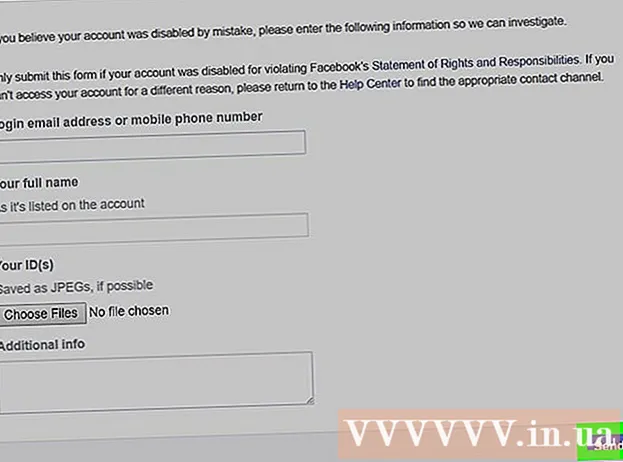
Tartalom
Ez egy olyan cikk, amely megtanítja, hogyan lehet helyreállítani a letiltott Facebook-fiókot. Ha Facebook-fiókját maga tiltotta le, akkor bejelentkezéssel engedélyezheti. Ha azonban a fiókot a Facebook letiltotta, akkor a fiók helyreállításához panaszt kell benyújtania; az esettől függően mérlegelik az Ön kérését.A törölt fiókokat nem lehet visszaállítani.
Lépések
2/2 módszer: A felhasználó által letiltott fiókok helyreállítása
Győződjön meg arról, hogy továbbra is helyreállíthatja fiókját. Ha a fiókot Ön ideiglenesen deaktiválta, bármikor visszaállíthatja. Ha azonban a fiók törlése mellett dönt, csak 14 nap áll rendelkezésére attól az időponttól, amikor úgy dönt, hogy meggondolja magát, és újra bejelentkezik.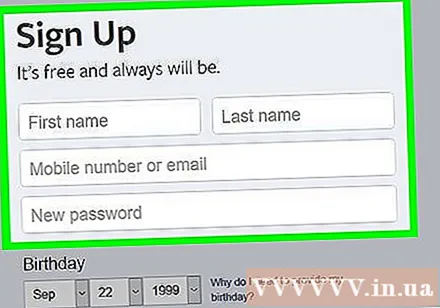
- Ha a fiók törlésére irányuló kérelme elmúlt a 14 napos időszak, fiókját véglegesen törli és visszafordíthatatlan lesz. Próbáljon létrehozni egy új Facebook-fiókot.
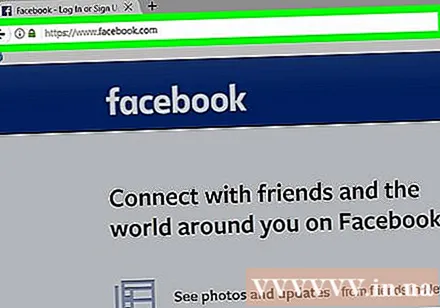
Nyissa meg a Facebook oldalt https://www.facebook.com/. Ezzel eljut a Facebook kezdőlapjára.
Írja be e-mail címét vagy telefonszámát az oldal jobb felső sarkában található "E-mail vagy telefon" mezőbe.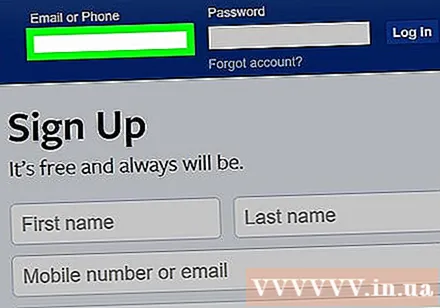
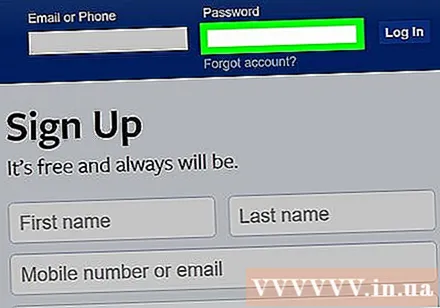
Írja be Facebook jelszavát. Írja be az e-mail cím (vagy telefonszám) mezőtől jobbra található "Jelszó" mezőbe a Facebook bejelentkezéséhez használt jelszót.
Kattintson a gombra Belépés (Bejelentkezés) az oldal jobb felső sarkában. Ezzel a fiókjába kerül, ha még mindig elérhető.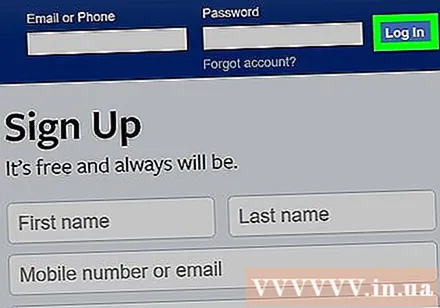
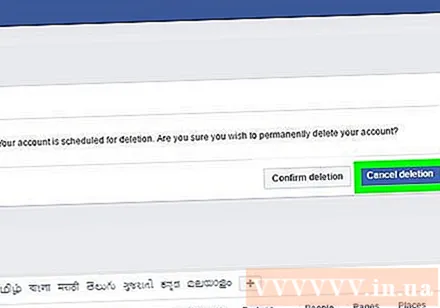
Kattintson a gombra Törlés törlése (Törlés törlése). Ha úgy döntött, hogy törli a fiókot, kattintson a gombra Törlés törlése hogy menjen a Facebook-fiókjába. Mostantól visszaállíthatja Facebook-használatát, mint korábban, anélkül, hogy deaktiválná fiókját. hirdetés
2/2 módszer: Panasz benyújtása
Győződjön meg arról, hogy a Facebook le van tiltva. Nyissa meg a https://www.facebook.com/ webhelyet, írja be az e-mail címét és a jelszavát, majd kattintson a gombra Belépés (Belépés). Ha a "Fiók letiltva" üzenetet látja, fiókját a Facebook zárolta, ami azt jelenti, hogy panaszt nyújthat be.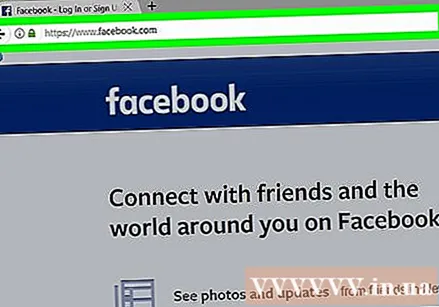
- Ha hozzáférhet a szokásos fiókjához, a fiókját nem inaktiválták.
Nyissa meg a "Facebook-fiókom letiltva" oldalt a hozzáféréssel https://www.facebook.com/help/www/103873106370583/. Ezt meg kell tennie a számítógépén.
Kattintson a gombra nyújtson be fellebbezést (panaszt küldeni). Ez a link az oldal alján található "Ha úgy gondolja, hogy fiókját tévedésből tiltották le, kérem" sor jobb oldalán található (ha úgy gondolja, hogy a fiókot tévesen tiltották le). A képernyőn panasz jelenik meg.
- Ha az alkalmazás egy olyan oldalt mutat, amelyen bejelentkezni kell, zárja be a böngészőt, és nyissa meg újra. A folytatás előtt törölnie kell a böngésző cookie-jait is.
Írja be e-mail címét és telefonszámát. Írja be az e-mail címet vagy telefonszámot, amelyet használni szeretne a Facebook bejelentkezéséhez, az oldal teteje közelében található "Bejelentkezés e-mail cím vagy mobiltelefon szám" mezőbe.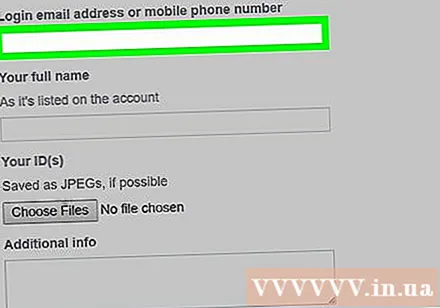
- Ez legyen az az e-mail cím vagy telefonszám, amelyet általában a fiókjába való bejelentkezéshez használ.
Írja be a nevet. Írja be a Facebook-fiókjához használt nevet a "Teljes neve" mezőbe.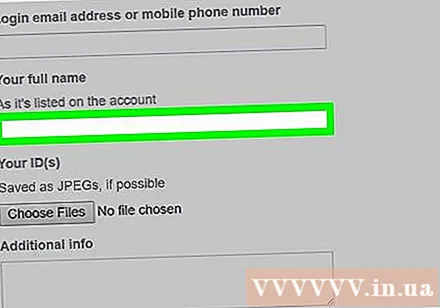
- Lehet, hogy ez a név nem az igazi neve.
Tegye fel személyi igazolványát. Ez lehet vezetői engedély, személyi igazolvány vagy útlevél. A következő módon teszi: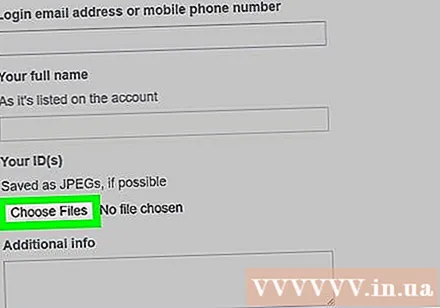
- Készítsen egy fényképet a személyi igazolvány elülső és hátsó részéről, és vigye át a számítógépére.
- Kattintson a gombra Válassza a Fájlok lehetőséget (Válaszd ki a fájlt)
- Válassza ki a közzétenni kívánt fotót.
- Kattintson a gombra Nyisd ki (Nyisd ki)
Adjon információt a panaszhoz. Az oldal alja közelében található "További információk" mezőbe írja be azokat a további információkat, amelyeket meg szeretne adni a Facebooknak. Néhány további információ a következő: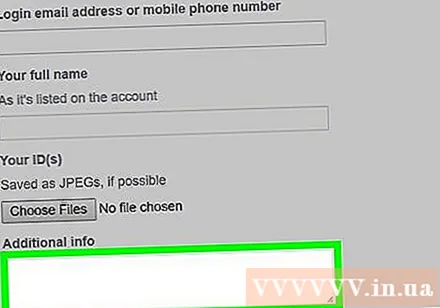
- Ha a valódi neved eltér a Facebook-tól.
- Ha gyanítja, hogy valaki feltörte fiókját.
- Ha egyértelmű bizonyítéka van arra, hogy valaki csalást vagy szabálysértést követett el a saját Facebook-fiókja használatával.
- Ha valaki megsértette, akkor gyanítja, hogy ő áll a fiókja letiltását okozó akció mögött.
Kattintson a gombra Küld (Küldés) a jobb alsó sarokban, hogy beküldhesse jelentkezését a Facebookra. Ha a Facebook úgy dönt, hogy visszavonja a deaktiválást, értesítést küldenek arról, hogy a fiókja már elérhető. hirdetés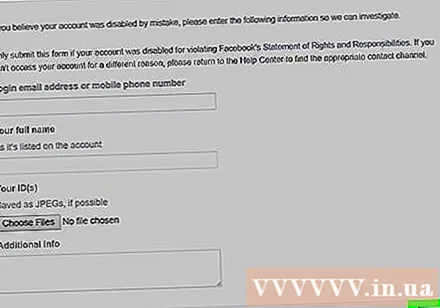
Tanács
- Ha letiltja Facebook-fiókját, és nem állítja be a helyreállítási dátumot, akkor a fiók mindaddig tiltva marad, amíg újból be nem jelentkezik.
- Ha nem tudja elérni a fiókját, mert nem emlékszik a jelszavára, akkor visszaállíthatja a jelszót.
Figyelem
- Nincs más mód arra, hogy garantáljuk, hogy visszaállíthatjuk a Facebook által letiltott fiókot. A legjobb, amit tehet, hogy panaszt nyújt be, és ez az egyetlen garantált módja annak, hogy a Facebook felülvizsgálja az Ön fiókját.



